注意:これは管理者の個人的な「備忘録」です。
目次でございます。
- 1 AFFINGER6EXの設定は面倒くさい
- 2 AFFINGER6EXでメニューを表示させることができる場所
- 3 AFFINGER6EXでヘッダーナビゲーションとは?
- 4 AFFINGER6EXでヘッダーナビゲーションエリアにメニューを表示させる
- 5 AFFINGER6EXでヘッダーナビゲーションエリアのメニューをスクロール固定追尾にする
- 6 AFFINGER6EXでヘッダー画像のエリアを消す
- 7 AFFINGER6EXでヘッダー画像エリアの高さを調節する
- 8 AFFINGER6EXでヘッダー画像エリアの背景色を変える
- 9 AFFINGER6EXでヘッダー画像の配置場所を調節する
- 10 AFFINGER6EXでヘッダー画像の背景画像を繰り返さない
- 11 AFFINGER6EXでヘッダー画像の横幅を100%にする
- 12 AFFINGER6EXでヘッダー画像の背景画像を幅100%のレスポンシブにする
- 13 AFFINGER6EXでヘッダー画像の背景画像をパララックス風にする(PCのみ)
- 14 AFFINGER6EXでヘッダー画像の背景画像をPCで非表示、スマホ・タブレットで表示
- 15 AFFINGER6EXでヘッダーのサイト名横にロゴを表示させる
- 16 AFFINGER6EXでサイト名をロゴに変換する
- 17 AFFINGER6EXで画像遅延読み込みの設定
- 18 AFFINGER6EXでCSS更新時、ユーザーのブラウザでも更新されるようにするコード
- 19 AFFINGER6EXで、PC&タブレット表示/スマホ非表示
AFFINGER6EXの設定は面倒くさい
設定を変更できる場所が「AFFENGER管理」
- はじめに(SAVE > パーマリンク > デザインパターン > メニュー > ヘッダー画像 > WP自動更新設定の確認 )
- 管理メモ
- 全体設定(デザインパターン・ドロップシャドウ・テキストシャドウ・カテゴリリンクサムネイル・サイト全体のレイアウト一括設定・カラム・サムネイル画像設定・ブログスライドカード・抜粋設定・フォントサイズ設定・くP)タグの下の余白設定・文字間レタースペーシング・グーグルフォント・・・・・・・)
- メニュー(2段目のヘッダーメニュー・1番上のヘッダーナビエリアのメニューON・OFF・スマホスライドメニュー・スマホ追加メニュー1と2・スマホにミドルメニューを有効化・スマホにヘッダーメニューを有効化・スマホのフッターメニューの有効化)
- ヘッダー(ヘッダーナビゲーションエリア・タイトルとキャッチフレーズ・高さ・表示・非表示・分割・電話番号・・・ヘッダー画像エリア・すべて非表示・高さトリミング・スライドショー・ヘッダーコンテンツ自由に入力・コンテンツ全体を上下左右中央寄せ・背景を暗くする・・・・記事スライドショー・ヘッダーに記事をスライドショー・カテゴリリンクを非表示・スライドショーの矢印アイコン・停止)
- ヘッダー下・おすすめ(ヘッダーにカード型リンク4つ・角丸・サムネイルスライドショー(記事ID)・センター寄せ(スマホ)・画像+テキスト・おすすめ記事一覧の各種表示場所)
- トップページ(自由に入力エリア・トップページのレイアウト・新着記事表示・固定ページフロントにも表示・タブ式カテゴリー記事一覧・NEWS(お知らせ)の表示・YouTube背景動画)
- 投稿・固定記事(カテゴリータグの表示・非表示・投稿日更新日・固定ページ表示・パンくずの非表示・コメント設定・アイキャッチ設定・記事一覧のカードデザイン化・この記事を書いた人・関連記事一覧・管理画面の記事一覧)
- SNS/OGP(SNS各種ボタン・ツイッター・フェイスブック)
- SEO(トップタイトル・メタディスクリプション・パンくずのホーム書き換え・タイトルの末尾やトップに追加するテキスト・構造化データ設定schema.org・表示速度優先ベータ版)
- Google・広告・AMP(アナリティクス・サーチコンソール・AMP・アドセンス・インフィード広告・見出し前に広告挿入(h2-3,1番目~10番目)・Google自動広告の設定を自由に入力・非表示設定・スマホフッター広告・広告の明記・AMP対応)
- 会話アイコン
- その他(Chromeの縮小画像に生じるぼかしを軽減・target="_blank"・rel="noopener noreferrer"・無限スクロール・セルフ品バック・RSSフィード・jsによるスムーススクロール・広告スクロール追尾・スマホ閲覧時に横揺れを強制改善・FontAwesomelcons4.7.0・コピーライトの年と著作権者の名称・無効化するウィジェットを選択・検索結果EX(除外するID)・演出アニメーション(上から下、など)・記事エリアの画像表示をスクロールでフェードイン・サイト全体の画像表示をスクロールでフェードイン・記事タイトルをフェードイン・遅延読み込みWP本体のLazyLoadを有効にする・・・・コードの出力(headに出力するコード【CSSの読み込み(フォーラムで実施)】)(body直後に出力するコード)(body直前に出力するコード)・・・・管理画面・WPの自動更新・テーマのアップデート更新通知)
- 機能を強化する(各種専用プラグインの紹介)
ただ、設定は「AFFINGER管理」だけではない。
外観 > 「カスタマイズ」で17つの設定。(AFFINGER管理と「内容が被る」から始末に終えない)
- 全体カラー設定(リセットあり)
- サイト基本情報(タイトル・キャッチフレーズ・サイトアイコン(ブラウザタブなどの。ファビコンか。))
- 背景(背景画像・背景色・ヘッダーエリア・ヘッダー以下のエリア)
- ロゴ(タイトルをロゴ化。その場合タイトル横に設置してるアイコンロゴも消える。)
- メニュー(PCヘッダーメニュー・サイドメニュー(ウィジェット)・スマホスライド・スマホミドル・スマホフッター・ガイドメニュー・ボックスメニュー)
- ヘッダーナビゲーション(PC・スマホ)(スクロール固定・上部の色など)
- ヘッダー画像(ヘッダーエリア2200×500・横100%・表示させない(画面サイズに応じて最大にする))
- サブエリアの色(インフォメーションエリア・サムネイルスライドショー・ヘッダーバナーエリア)
- メインエリア(ページャーとPREV NEXTリンク)
- サイドバー(サイドバーを左にする)
- フッター(色など)
- 見出し/テキスト(H2~5タグ・ウィジェットタイトル・カテゴリ・パンくず・投稿日時・タグ・テキスト色)
- オプション/その他(プロフィールカード・すごいもくじ・会話ふきだしカラーボーダー・リスト・タイムライン・表・検索フォーム・RSSボタン・SNSボタン・お知らせ・おすすめ記事・問い合わせボタン(ウィジェット)・オリジナルボタン・フリーボックス・メモ・スライドボックス・ステップカウントポイント・コンタクトフォーム7送信ボタン・webアイコン(スタイル)
- TOPに戻るボタン
- ウィジェット
- ホームページ設定
- 追加CSS
そして、外観 > 「メニュー」
最後に、外観 > 「ウィジェット」
AFFINGER6EXでメニューを表示させることができる場所
- ページの1番上「ヘッダーナビゲーション」エリアに表示させることが可能(横列)。スクロール固定も可。
- 上から2番目の「ヘッダー画像エリア」の上部または下部に差し込むことが可能
- 2カラム時に「ウィジェット」と「外観 > メニュー」 のコンボ で サイドバーに表示させることが可能
- スマホ用にヘッダー画像エリアの下?に「ミドルメニュー表示」が可能。2列or3列
- フッターに表示可能。(スマホはフッタースクロール固定が可能。)
AFFINGER6EXでヘッダーナビゲーションとは?
ヘッダーナビゲーションエリアは、
1番上のサイトタイトルが表示されているエリアのこと。
AFFINGER6EXでヘッダーナビゲーションエリアにメニューを表示させる
- AFFINGER管理 > メニュー > PC ヘッダーメニュー > 「ヘッダーメニュー(横列)を有効化(960px以上) ヘッダー右部コンテンツ(電話番号・ヘッダー右ウィジェット)は無効化されます」にチェックを入れる。
- 外観 > メニュー にて、メニューを作り、下部の表示場所の「ヘッダーメニュー(横列)」にチェックを入れる。
AFFINGER6EXでヘッダーナビゲーションエリアのメニューをスクロール固定追尾にする
カスタマイズ > ヘッダーナビゲーション > パソコン スマホ > 最下部の「表示パターン」にて
固定 を選択する。
AFFINGER6EXでヘッダー画像のエリアを消す
カスタマイズ > ヘッダー画像 > ヘッダー画像エリア にて、
「トップページのヘッダー画像エリアの高さを画面サイズに応じて最大にする(β)※優先」のチェックを外す。
AFFINGER6EXでヘッダー画像エリアの高さを調節する
カスタマイズ > ヘッダー画像 > ヘッダー画像エリア にて、
「ヘッダー画像エリア最低の高さ(px)」で調節。
「スマホ(599px以下)※高さを分ける場合」で調節。
AFFINGER6EXでヘッダー画像エリアの背景色を変える
カスタマイズ > ヘッダー画像 > ヘッダー画像エリア にて、
「ヘッダー画像エリアの背景色」で調節。
AFFINGER6EXでヘッダー画像の配置場所を調節する
カスタマイズ > ヘッダー画像 > ヘッダー画像エリア にて、
「背景画像の横位置・背景画像の横位置」で調節。
AFFINGER6EXでヘッダー画像の背景画像を繰り返さない
カスタマイズ > ヘッダー画像 > ヘッダー画像エリア にて、
「背景画像を繰り返さない」で調節。
AFFINGER6EXでヘッダー画像の横幅を100%にする
カスタマイズ > ヘッダー画像 > 現在のヘッダー にて、
「ヘッダー画像の横幅を100%にする」にチェックを入れる。
AFFINGER6EXでヘッダー画像の背景画像を幅100%のレスポンシブにする
カスタマイズ > ヘッダー画像 > ヘッダー画像エリア にて、
「背景画像を幅100%のレスポンシブにする」で調節。
AFFINGER6EXでヘッダー画像の背景画像をパララックス風にする(PCのみ)
カスタマイズ > ヘッダー画像 > ヘッダー画像エリア にて、
「 」で調節。
AFFINGER6EXでヘッダー画像の背景画像をPCで非表示、スマホ・タブレットで表示
カスタマイズ > ヘッダー画像 > ヘッダー画像エリア にて、
「 背景画像をスマホ・タブレットのみにする」で調節。
AFFINGER6EXでヘッダーのサイト名横にロゴを表示させる
カスタマイズ > ロゴ画像 > アイコンロゴ画像 にて、
画像を入れる。 ロゴの大きさはPCとタブ&スマホで2通り設定。 丸く切り抜くことも可。
AFFINGER6EXでサイト名をロゴに変換する
カスタマイズ > ロゴ画像 > ロゴ画像 & スマホロゴ画像 にて、
画像を入れる。
この場合、アイコンロゴは消える。
AFFINGER6EXで画像遅延読み込みの設定
既にWPそのものがLazy Load(レイジーロード)に対応している。
やり方は単純で、画像を記述する際に width="●●●" height="●●●" を指定していればOK。
ただし、それだけではユーザーが見るのは良いが、Googleのクローラーには読み取ってもらえない。
よって、width="●●●" height="●●●" 以外に、
loading=”lazy” も入れること。
ただし! ファーストビューに入る部分の画像には適用してはいけません。(表示が遅れてしまう不具合があるため)
※ちなみにAFFINGER専用のプラグインLAZY LOADは時代遅れの<noscript>記述を入れる仕様のため使わないほうが無難というか使わないほうがいい。
AFFINGER6EXでCSS更新時、ユーザーのブラウザでも更新されるようにするコード
CSSを更新する度、ブラウザのフル更新でキャッシュを新しくするのは管理者なら良いが、一般ユーザーはわざわざそんなことをしない。
ユーザーブラウザでもアクセスしてキャッシュが古ければ新しいのを読み取ってくれる記述は以下の通り。
<link type="text/css" rel="stylesheet" href="https://●●●●●●●.com/wp-content/themes/affinger-child/style.css?202408081700">
ポイントはおしりの2024年08月08日17時00分 という部分。202408081700
これよりも古かったら、CSSを読み取るというワケです。
で、書き込む場所は、
AFFINGER管理 > その他 > コードの出力(headに出力するコード) です。
で、CSSを更新したらちくいち「202408081700」の部分を更新した日時に訂正入力してください。
AFFINGER6EXで、PC&タブレット表示/スマホ非表示
ショートコード で囲むと、
PCとタブレットでは囲んだ範囲内が表示され、
スマホでは非表示になる。
ショートコード で囲むと、
PCとタブレットでは囲んだ範囲内が非表示となり、
スマホでのみ表示される。
<div class="pcnone">
<div class="smanone">